
Jailbreak pentru versiunile noi de iOS începe să pară un mit, totuși, dacă doriți să personalizați interfața iPhone sau iPad, există încă o cale de ieșire. Sa descoperit încă un mod original de schimbare a aspectului iOS, de această dată care permite crearea de spații goale între pictogramele de pe ecranul de start. În această instrucțiune, vă vom spune ce să faceți.
Dezvăluiți imediat esența metodei care vă permite să creați spații goale între pictogramele de pe ecranul de pornire al iPhone și iPad. Și este faptul că aceste locuri goale nu sunt - poziții specifice vor lua comenzi rapide pe ecranul de start, pictogramele care corespund set tapet. Din acest motiv, va apărea un sentiment că într-adevăr format între icoane spații goale, exact atâta timp cât nu modifica orientarea dispozitivului, sau nu setați celălalt tapet pe ecranul de start.
Cu toate acestea, chiar și după înlocuirea imaginii de fundal, redarea din nou a spațiului gol pe ecranul de întâmpinare nu este dificilă. Procesul de a crea astfel de icoane datorită unui site special durează câteva minute și nu reprezintă nimic complicat.
Cum de a crea locuri goale pe ecranul principal iPhone și iPad fără jailbroken
Pasul 1. Traduceți ecranul de pornire al iPhone-ului sau iPad-ului în modul de deplasare și înlăturare a aplicațiilor, ținând și ținând apăsat pe orice pictogramă
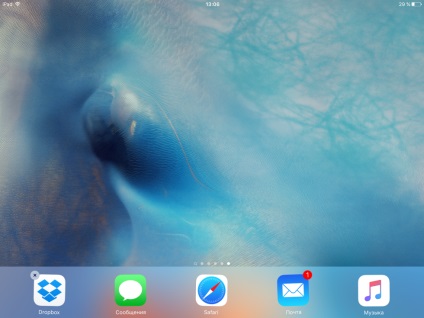
Pasul 3. Faceți o captură de ecran. simultan prin apăsarea butoanelor Acasă și alimentare
Pasul 5. În site, faceți clic pe butonul Personalizați → modul particularizat
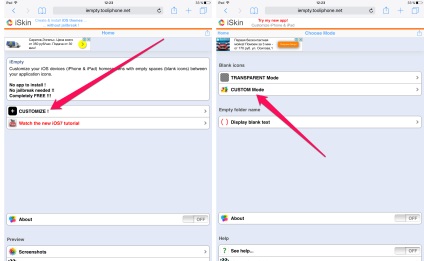
Pasul 6. În pagina care se deschide, faceți clic pe butonul "Alegeți un fișier", selectați "Biblioteca media" și specificați imaginea de ecran făcută în al treilea pas
Pasul 7. Faceți clic pe Încărcați fotografia
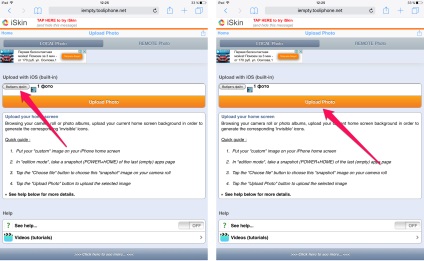

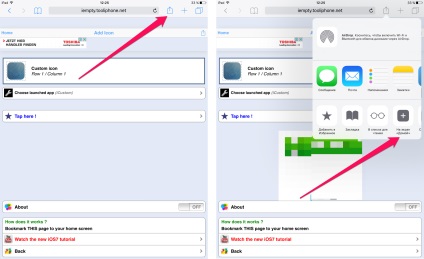
Pasul 11. Repetați pașii 8-10 pentru a crea petele goale suplimentare pe ecranul de întâmpinare al dispozitivului dvs. mobil
Sfat: Safari nu trebuie să redeschidă pagina site-ului iEmpty. Pur și simplu apăsați butonul de revenire de pe pagina anterioară și specificați locația de pe ecranul de pornire pe care doriți să o faceți transparent.
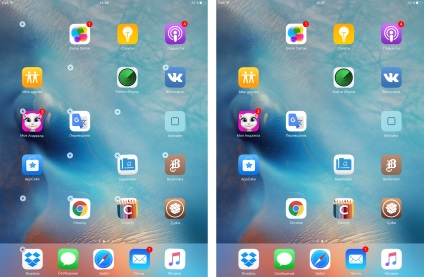
Pentru a șterge spațiile goale create de dvs., este suficient să intrați în modul de mutare a pictogramelor aplicației de ecran de pornire (țineți apăsat pe una dintre pictograme) și să ștergeți scurtăturile.